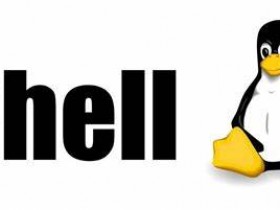- A+
第一节、环境和软件版本
1.1、操作系统环境
| 主机ip | 操作系统 | 部署软件 | 备注 |
|---|---|---|---|
| 192.168.10.10 | Centos7.9 | Grafana、Pushgateway、Blackbox Exporter | 监控ui |
| 192.168.10.11 | Centos7.9 | Loki | 日志存储 |
| 192.168.10.12 | Centos7.9 | Promethues | 存储监控指标 |
| 192.168.10.13 | Centos7.9 | logstash | 日志过滤 |
| 192.168.10.14 | Centos7.9 | Filebeat、node_exporter | 日志和监控指标采集 |
| 192.168.10.15 | Windows server2016 | Filebeat、node_exporter | 日志和监控指标采集 |
1.2、软件版本
| 软件名称 | 版本 | 备注 |
|---|---|---|
| grafana | 8.3.3 | 监控ui |
| Loki | 2.5.0 | 日志存储 |
| promethues | 2.32.1 | 监控指标存储 |
| pushgateway | 1.4.2 | 接收自定义监控指标 |
| filebeat | 6.4.3 | 日志采集客户端 |
| node_exporter | 1.3.1 | 监控指标采集客户端 |
| logstash | 7.16.2 | 日志过滤 |
| Blackbox Exporter | 0.19.0 | 监控网站、httptcpudp等 |
1.3、系统初始化
1、关闭防火墙
systemctl stop firewalld systemctl disable firewalld 2、关闭selinux
setenforce 0 vim /etc/selinux/config SELINUX=disabled 1.4、架构图
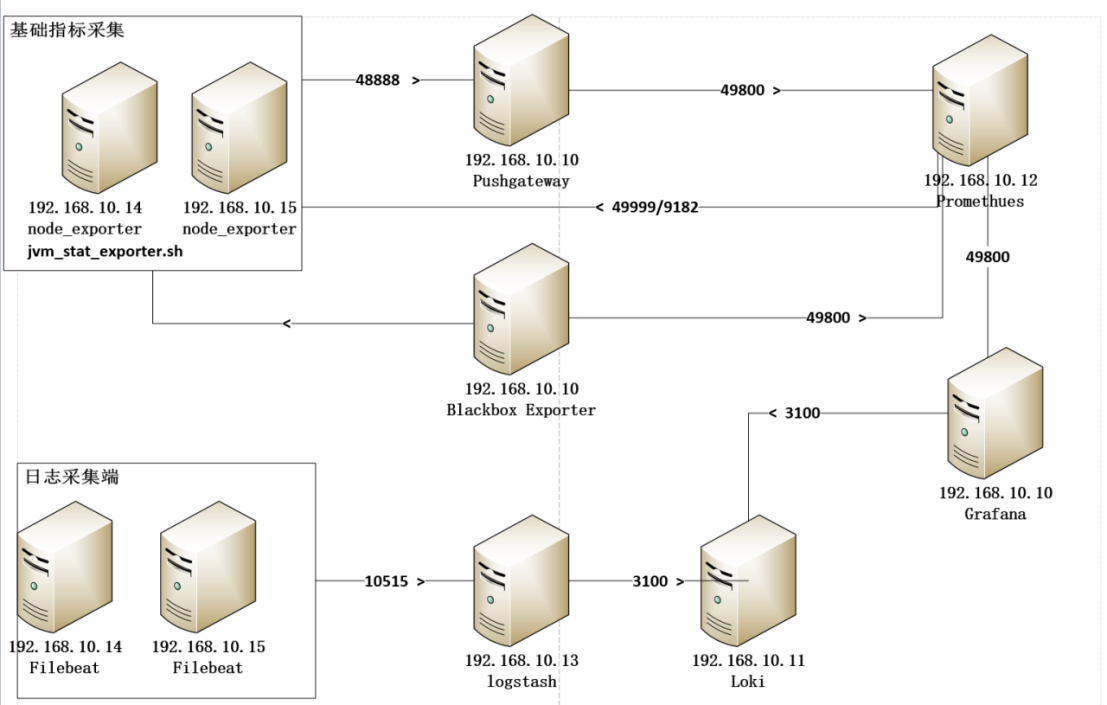
第二节、监控平台部署
2.1、服务端部署
1、grafana
提示:主机192.168.10.10操作
安装
tar -xvf grafana-8.3.3.linux-amd64.tar cd grafana-8.3.3/ 启动
nohup ./bin/grafana-server > ./log/grafana.log & 浏览器访问:http://192.168.10.10:3000
用户名和密码:admin/admin
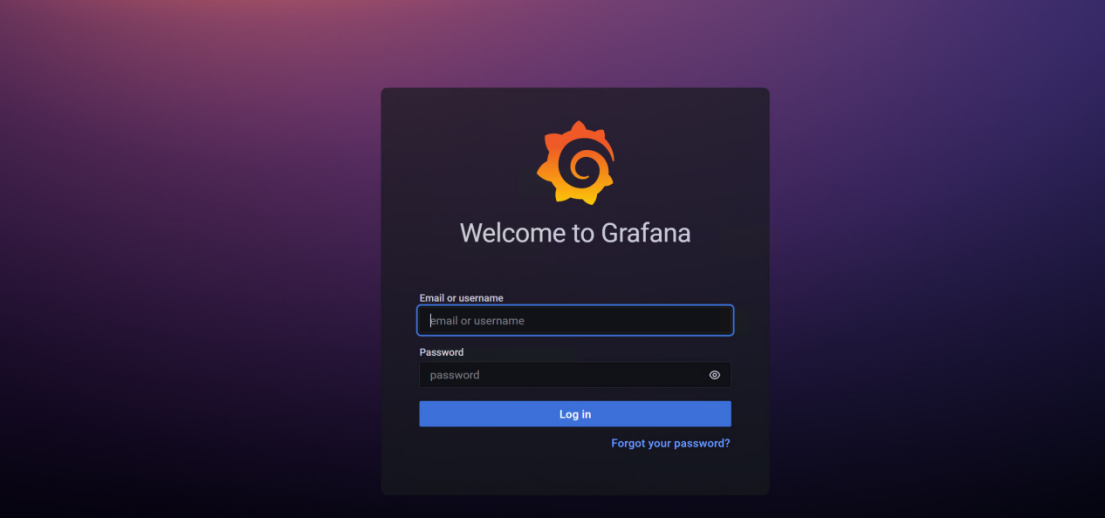
2、promethues
提示:主机192.168.10.12操作
安装
tar -xvf prometheus-2.32.1.linux-amd64.tar cd prometheus-2.32.1.linux-amd64/ 启动
nohup ./prometheus --config.file=./prometheus.yml --web.listen-address=:49800 1>nohup.log 2>&1 & 浏览器访问:http://192.168.10.12:49800
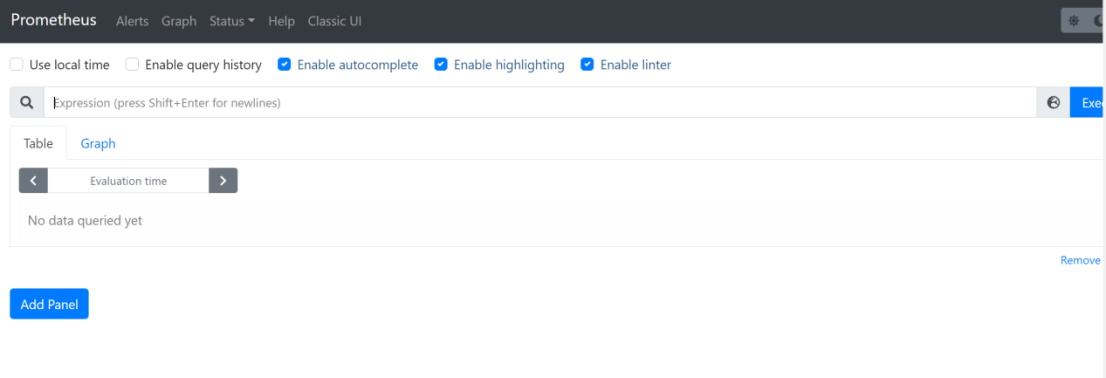
3、grafana集成promethues
在grafana添加数据源promethues,具体步骤如图
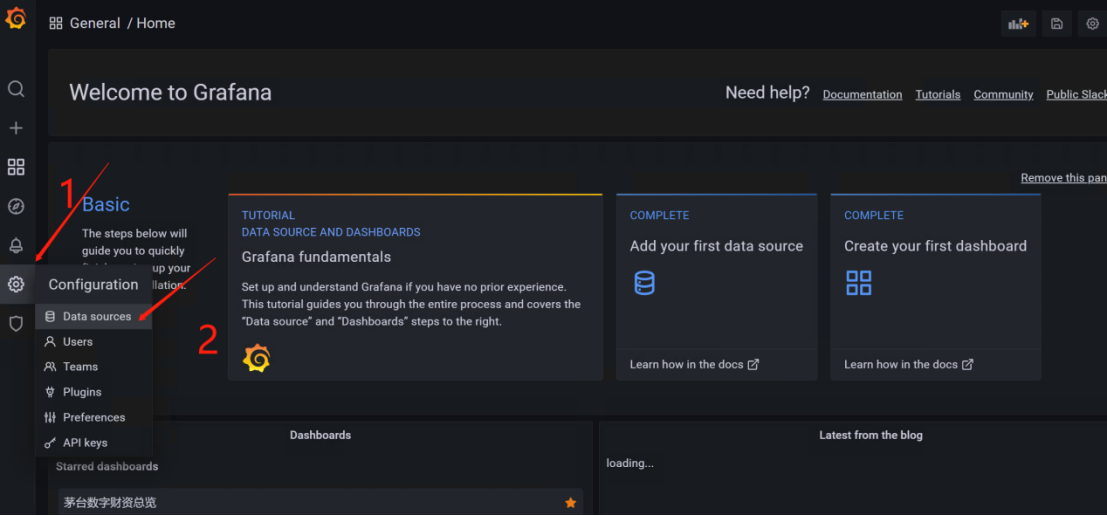

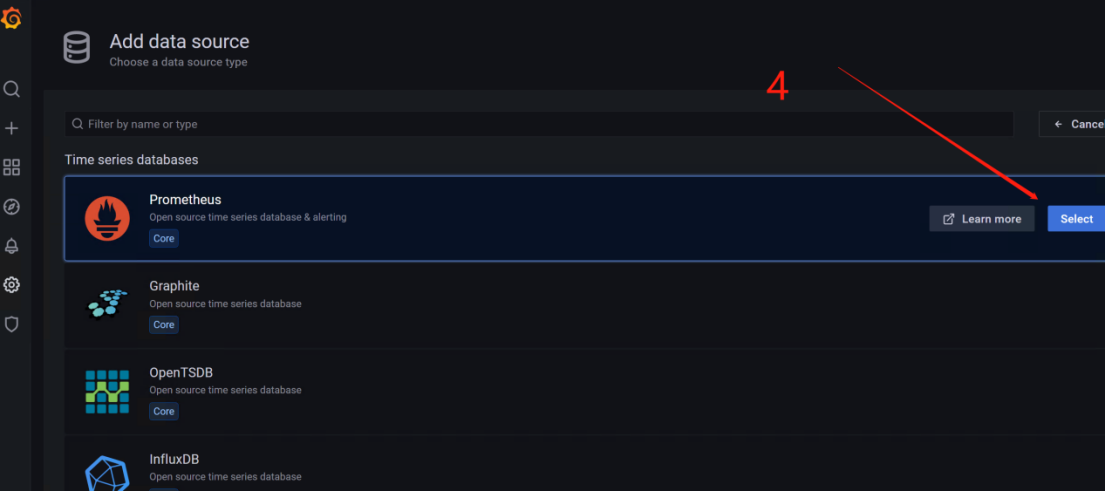

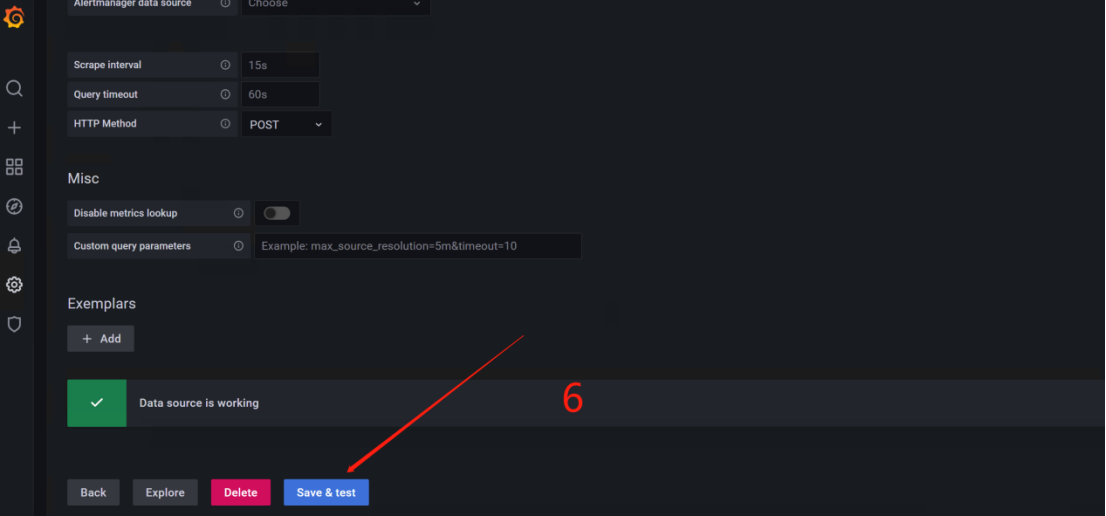
2.2、客户端部署
1、linuxx系统
- 安装
部署node_exporter,解压tar包即可
tar -xvf node_exporter-1.3.1.linux-amd64.tar.gz cd node_exporter-1.3.1.linux-amd64/ - 启动
nohup ./node_exporter --web.listen-address=:49999 --log.format=logfmt --collector.textfile.directory=./collection.textfile.directory/ --collector.ntp.server-is-local >/dev/null & 2、windows系统
- 安装
Widows安装解压即可

- 编写启动脚本startNode.bat
start /b "" .windows_exporter-0.17.0-amd64.exe --telemetry.addr=":9182" --collector.textfile.directory="./collection.textfile.directory/" - 启动
双击启动脚本即可,如下图
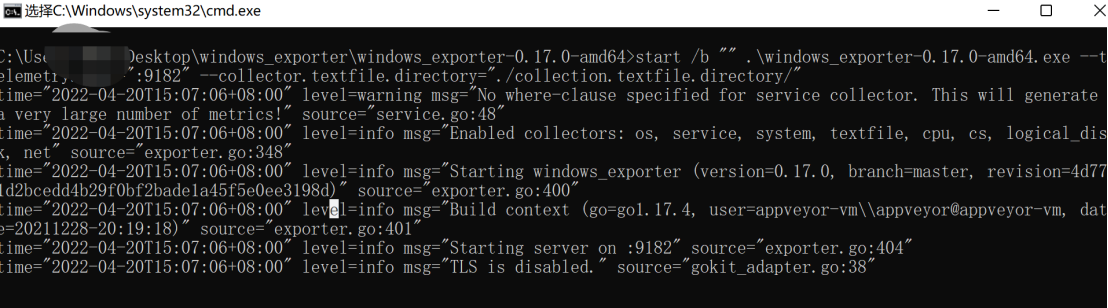
3、配置promethues
- 编写配置文件
vi prometheus.yml
- job_name: "NODE" static_configs: - targets: ['192.168.10.14:49999'] labels: env: prd001 group: PAAS hostip: 192.168.10.14 - targets: ['192.168.10.15:9182'] labels: env: prd001 group: PAAS hostip: 192.168.10.15 - 重启promethues
nohup ./prometheus --config.file=./prometheus.yml --web.listen-address=:49800 1>nohup.log 2>&1 & - 查看promethues
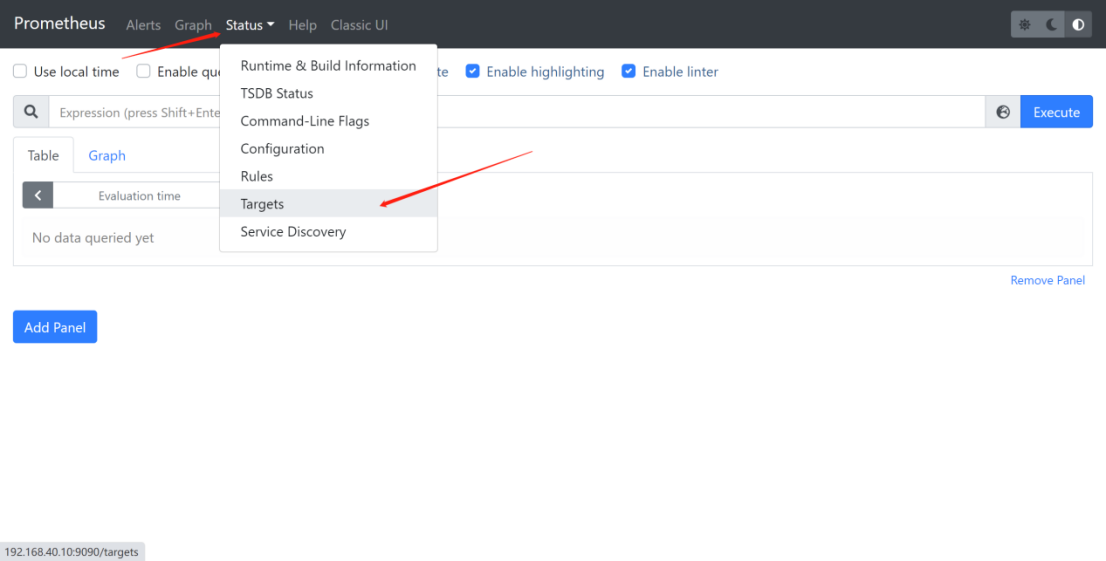
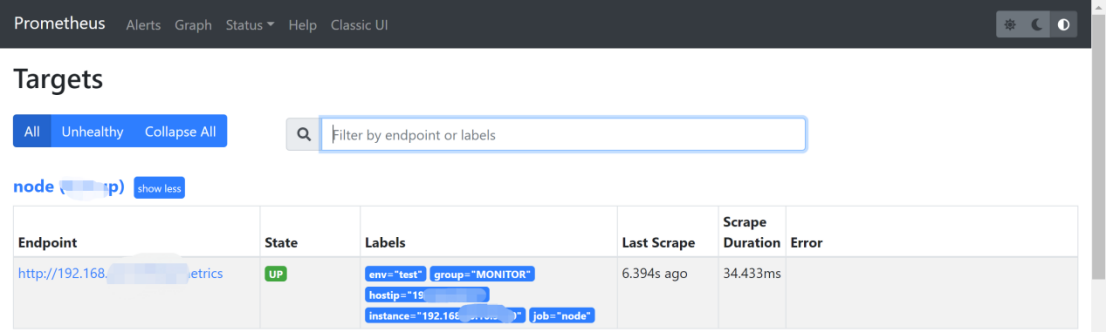
4、配置grafana并查看 - 导入监控模板
在grafan导入监控windows和linux模板,Windows模板编号:10467,Linux模板编号:11074,具体操作如下图
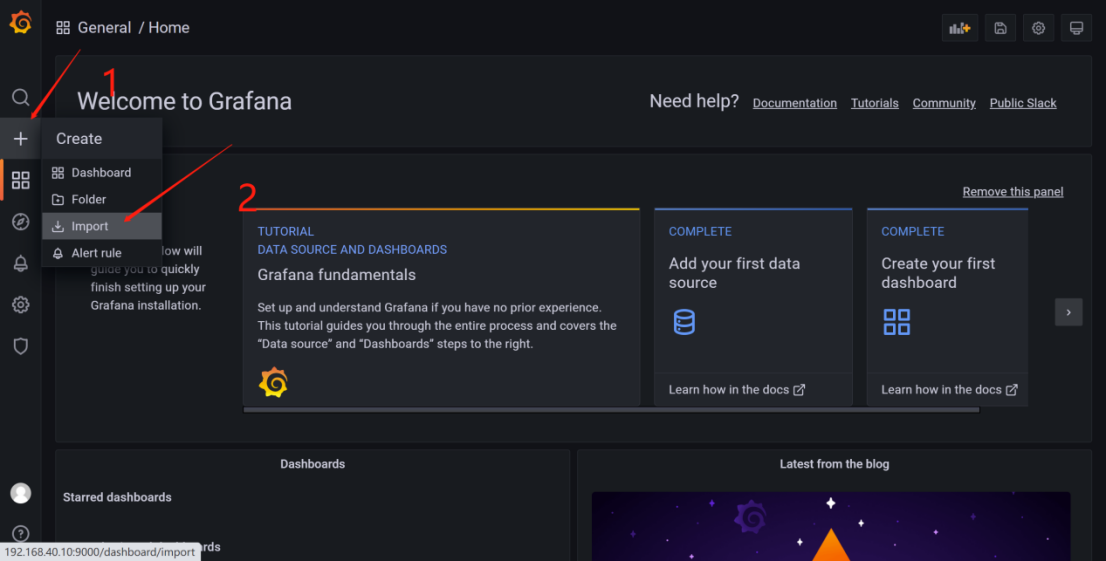
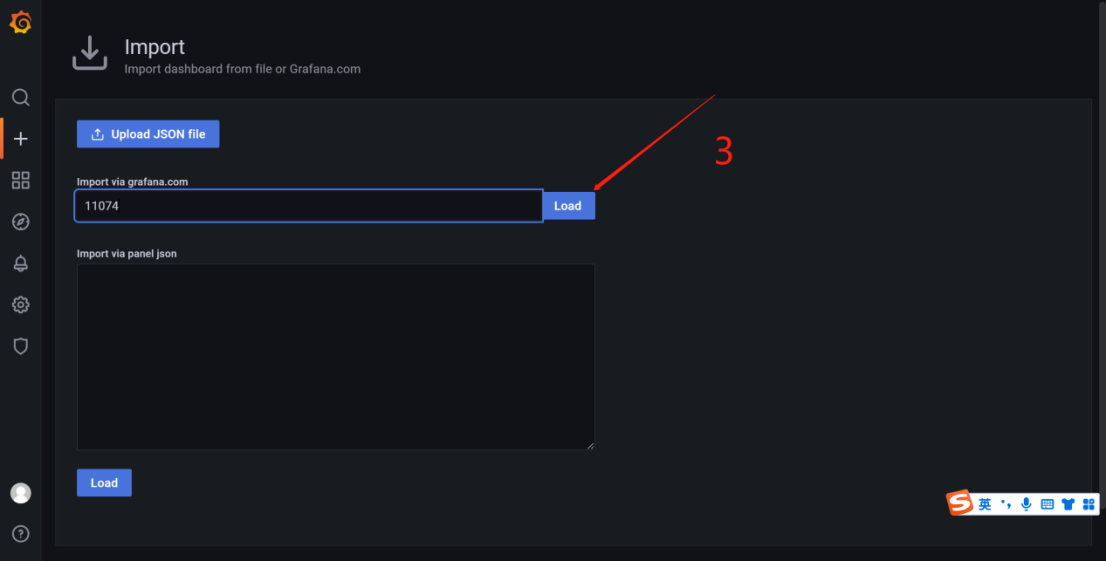
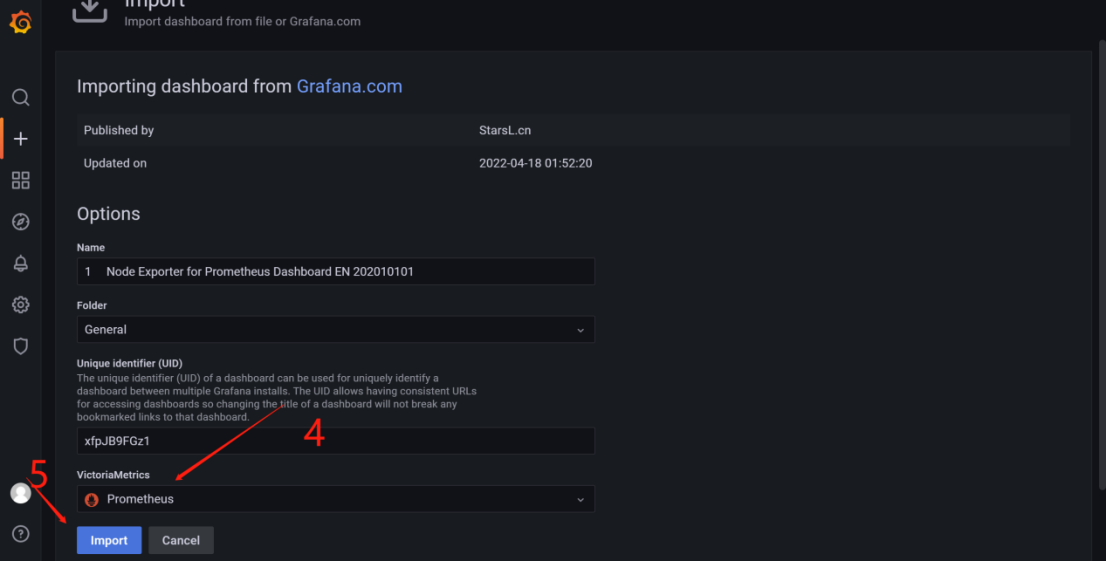
- 查看linux面板
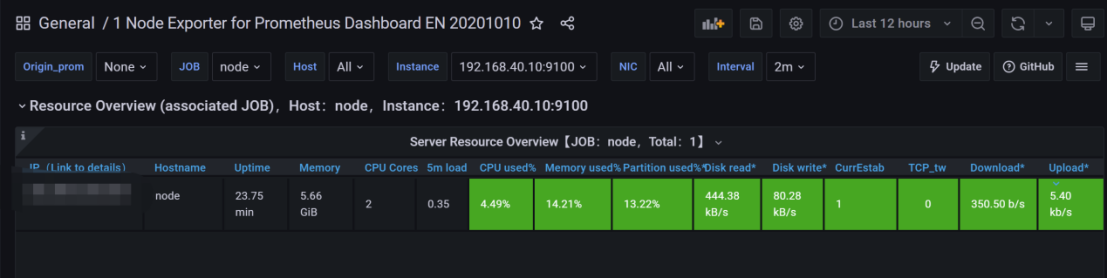
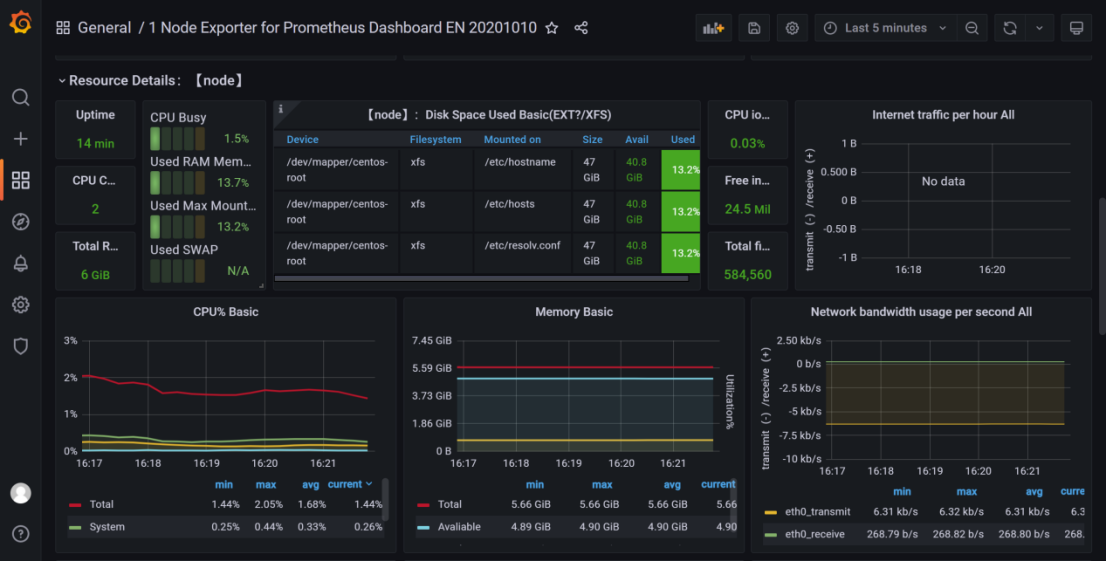
- 查看windows面板
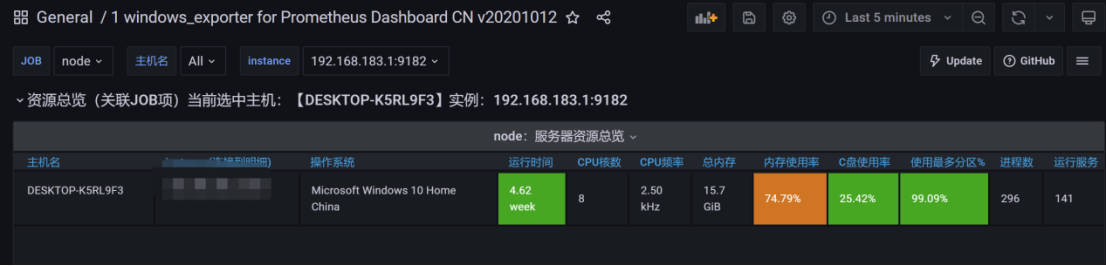

第三节、部署日志平台
3.1、安装服务端
1、安装
tar -xvf loki.tar.gz cd loki/ 启动
nohup ./loki-linux-amd64 -config.file=config.yaml 1> ./log/loki.log & 2> ./log/loki_error.log & ss -tunlp | grep 3100 tcp LISTEN 0 128 [::]:3100 [::]:* users:(("loki-linux-amd6",pid=8422,fd=10)) 2、配置grafana
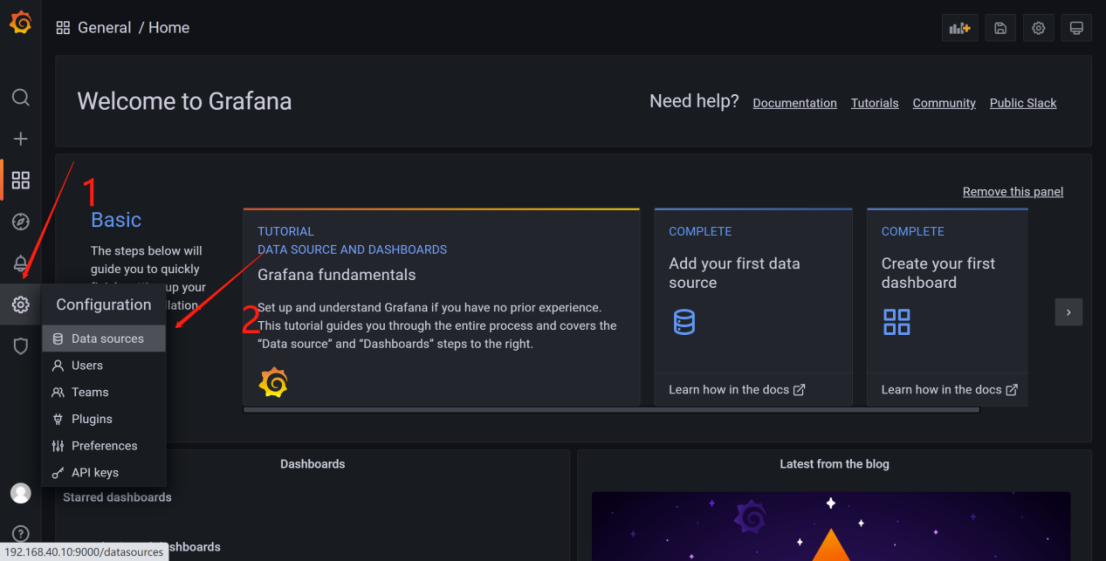

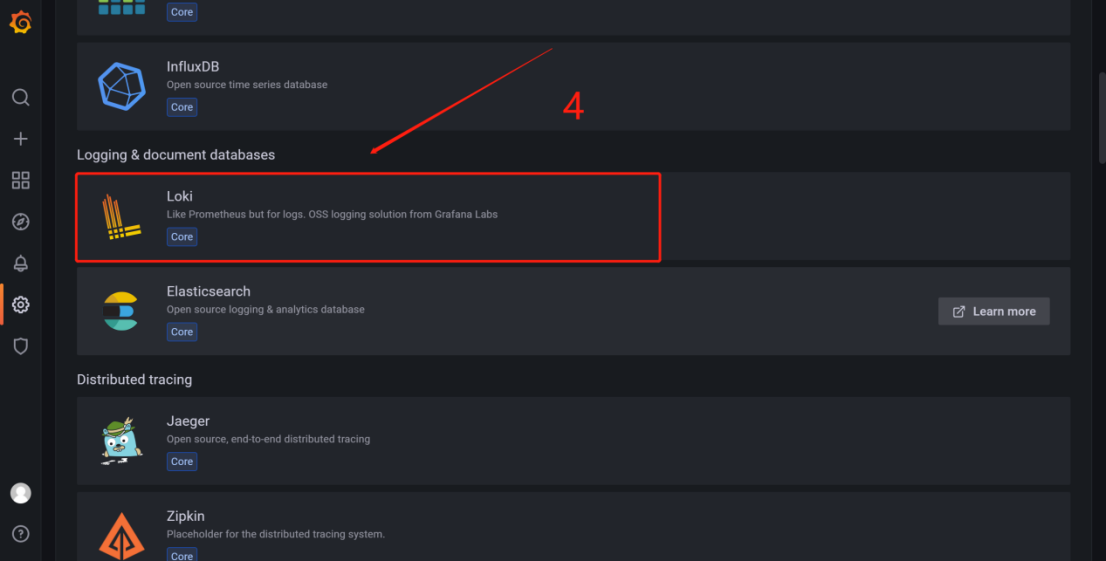
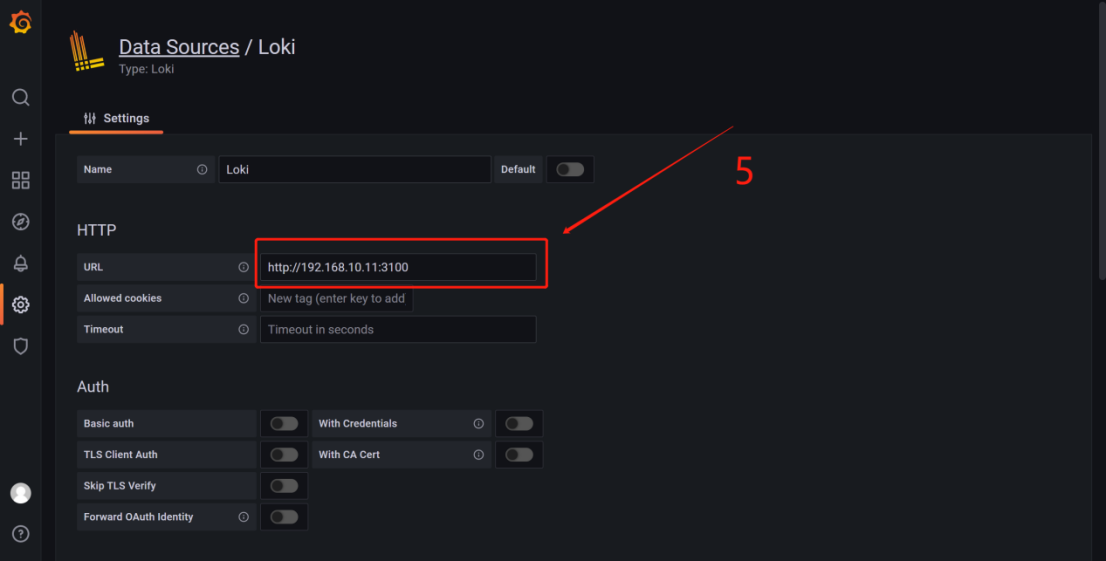
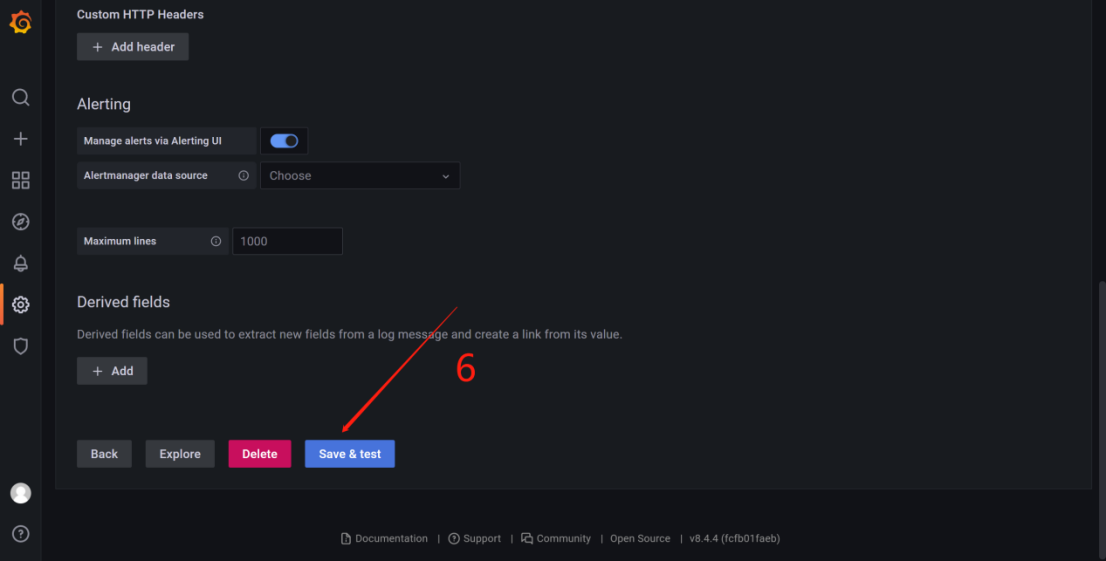
3.2、部署logstash
tar -xvf logstash-7.16.2.tar cd logstash-7.16.2/ bin/logstash-plugin install file:///bankapp/logstash/plugin/logstash-codec-plain.zip bin/logstash-plugin install file:///bankapp/logstash/plugin/logstash-output-loki.zip vi pipelines/log_collect.conf input{ beats { port => 10515 } } input{ http { host => "0.0.0.0" port => 10516 type => "healthcheck" } } filter { grok{ match => { "message" => ".*[INFO] [(?<funcname>(.*?)):.*" } } grok { match => ["message", "%{TIMESTAMP_ISO8601:logdate}"] } if [appname] == "switch" { date { match => ["logdate", "yyyy-MM-dd HH:mm:ss.SSS"] target => "@timestamp" ## 榛樿target灏辨槸"@timestamp } }else { date { match => ["logdate", "yyyy-MM-dd'T'HH:mm:ss.SSS"] target => "@timestamp" ## 榛樿target灏辨槸"@timestamp } } mutate { remove_field => ["tags"] remove_field => ["offset"] remove_field => ["logdate"] } } output { if [type] == "healthcheck" { }else{ loki { url => "http://192.168.10.10:3100/loki/api/v1/push" batch_size => 112640 #112.64 kilobytes retries => 5 min_delay => 3 max_delay => 500 message_field => "message" } } 启动
nohup ./bin/logstash -f ./pipelines/log_collect.conf 1>nohup.loog 2>nohup.log & 3.3、部署客户端filebeat
日志格式如下
gtms-switch-center 2022-04-19 17:28:14.616 [http-nio-8080-exec-989] INFO c.p.switchcenter.web.controller.SwitchController 1、linux系统
- 安装
tar -xvf filebeat.tar.gz cd filebeat/ - 编写配置文件
vi filebeat.yml filebeat.prospectors: - input_type: log paths: - /bankapp/switch/gtms-switch-center/com.pactera.jep.log.biz*.log multiline: pattern: '^gtms-switch-center' negate: true match: after max_lines: 200 timeout: 20s fields: env: "prd001" appid: "switch" appname: "switch" hostip: "192.168.10.15" reload.enabled: true reload.period: 2S fields_under_root: true output.logstash: hosts: ["192.168.10.11:10515" ] enabled: true - 启动
nohup ./filebeat -e -c filebeat.yml -d "publish" 1>/dev/null 2>&1 & 2、windows系统
- windows安装直接解压即可,解压如下
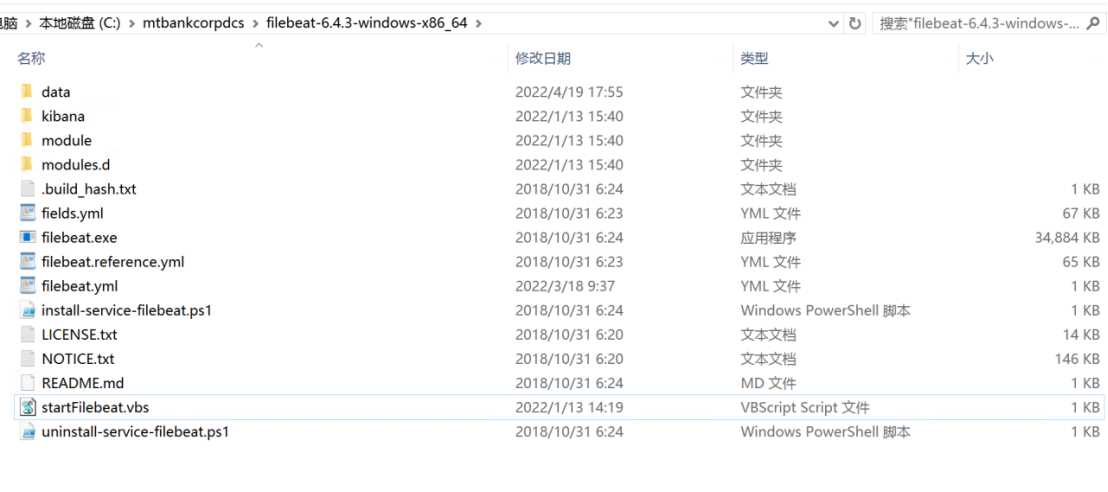
- 编写配置文件filebeat.yml
filebeat.prospectors: - input_type: log encoding: gbk paths: - C:/bankapp/switch/gtms-switch-center/com.pactera.jep.log.biz*.log multiline: pattern: '^gtms-switch-center' negate: true match: after max_lines: 200 timeout: 20s fields: env: "prd001" appid: "switch" appname: "switch" hostip: "192.168.10.16" reload.enabled: true reload.period: 2S fields_under_root: true output.logstash: hosts: ["192.168.10.11:10515" ] enabled: true - 编写后台启动脚本startFilebeat.vbs
set ws=WScript.CreateObject("WScript.Shell") ws.Run "filebeat.exe -e -c filebeat.yml",0 - 启动,双击脚本startFilebeat.vbs
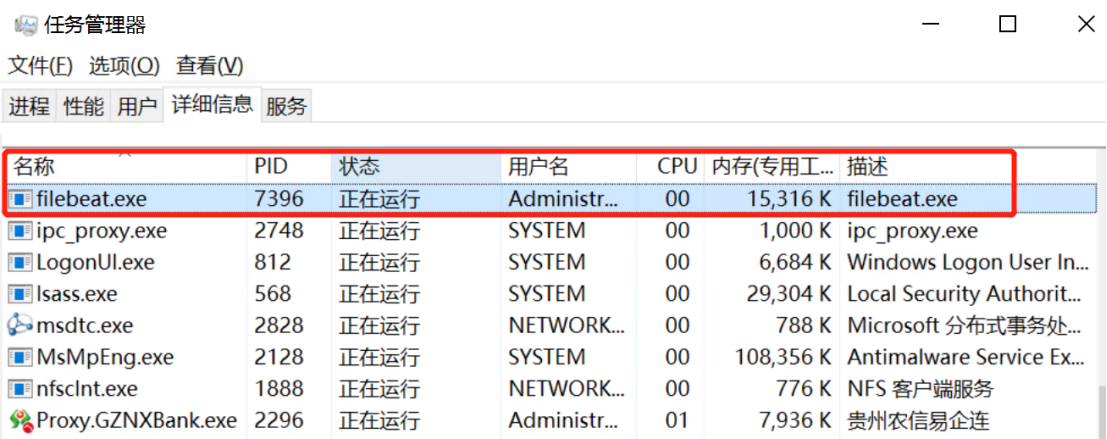
3.4、grafana查看日志
用grafana查看日志,可以根据自己的删选条件(关键字、时间等)选择查询响应的日志信息,具体如图
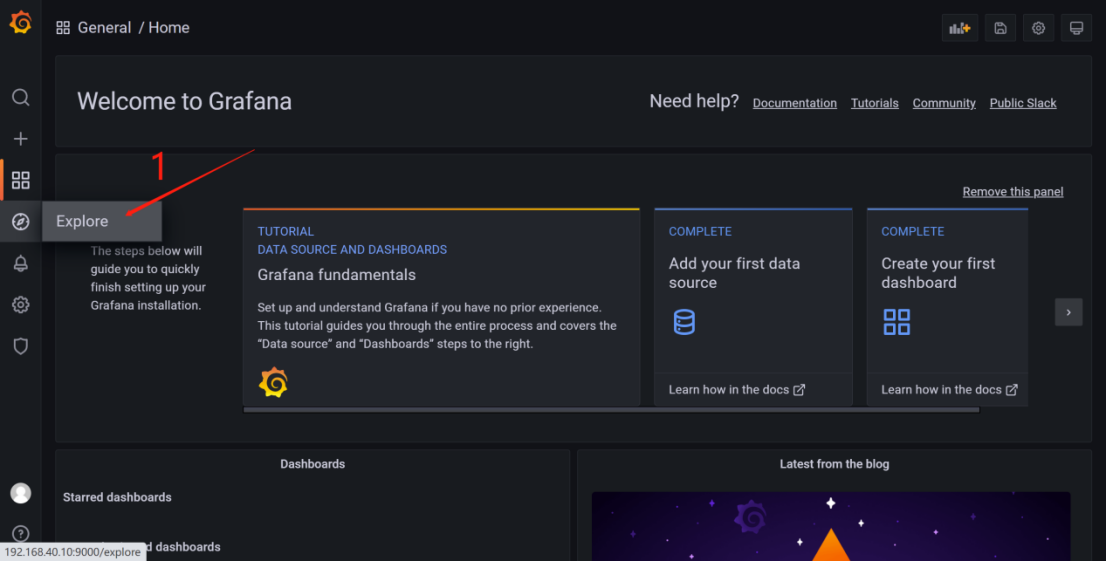
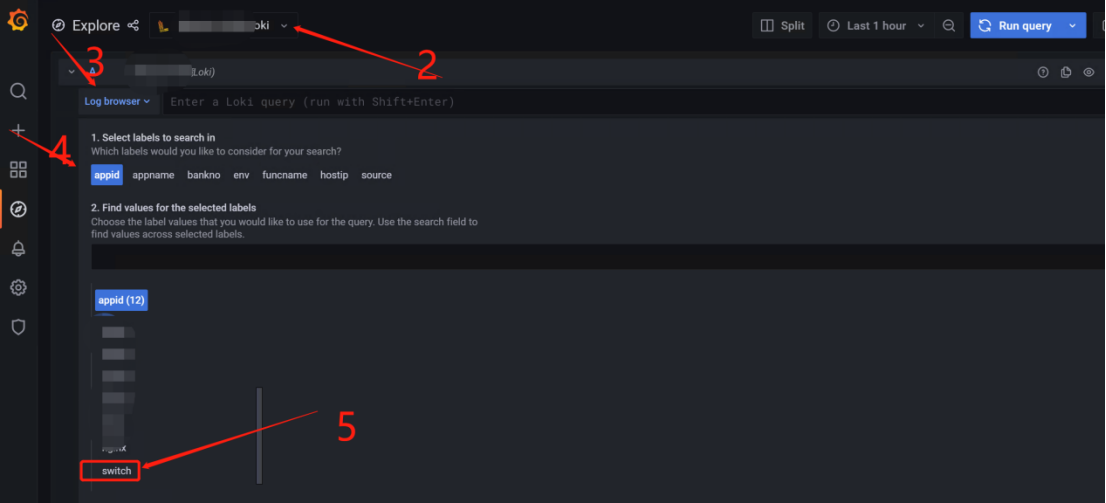
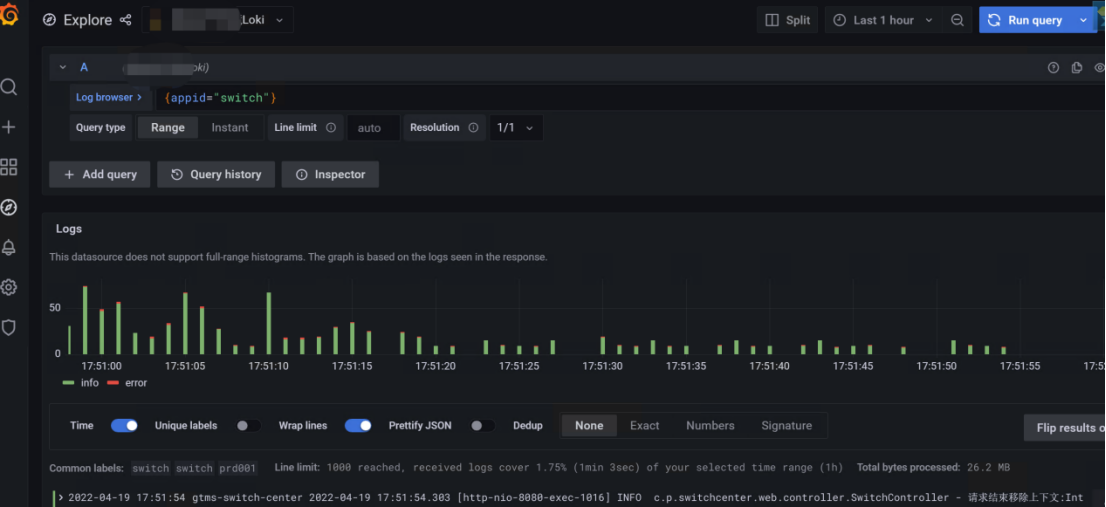
第四节、自定义监控
自定义监控可以根据自己编写的脚本,把需要监控的监控指标发送到pushgateway上,最后存储在promethues,使用grafana查看。
4.1、pushgateway
1、部署pushgateway
tar -xvf pushgateway-1.4.2.linux-amd64.tar.gz cd pushgateway-1.4.2.linux-amd64/ 启动
nohup ./pushgateway --web.listen-address=:48888 1>nohup.log 2>&1 & 2、promethues集成pushgateway
- 编辑配置文件
vi prometheus.yml
- job_name: 'pushgateway' static_configs: - targets: [‘192.168.10.10:48888'] labels: instance: pushgateway - 重启prometheus
nohup ./prometheus --config.file=./prometheus.yml --web.listen-address=:49800 1>nohup.log 2>&1 & 提示:停掉prometheus,再次启动
4.2、监控jvm
1、编写监控jvm脚本并运行
编写脚本
vi jvm_stat_exporter.sh !# /bin/ksh echo "start ..." #JAVA_PROCESS_LIST=`jps | grep -v " Jps$" | grep -v " Jstat$"` #echo $JAVA_PROCESS_LIST HOST_IP=`ifconfig -a|grep inet|grep -v 127.0.0.1|grep -v 192.168|grep -v inet6|awk '{print $2}'|tr -d "addr:"` #echo "$HOST_IP" push_jvm_stat() { line=$1 #echo $line PID=`echo $line | cut -d ' ' -f 1` PNAME=`echo $line | cut -d ' ' -f 2` #echo "PID:$PID,HOST_IP:$HOST_IP,PNAME:$PNAME" GC_LINE=`jstat -gc $PID | tail -1` #echo "$GC_LINE" # S0C S1C S0U S1U EC EU OC OU MC MU CCSC CCSU YGC YGCT FGC FGCT GCT # S0C S0C=`echo $GC_LINE | cut -d ' ' -f 1` S1C=`echo $GC_LINE | cut -d ' ' -f 2` S0U=`echo $GC_LINE | cut -d ' ' -f 3` S1U=`echo $GC_LINE | cut -d ' ' -f 4` EC=`echo $GC_LINE | cut -d ' ' -f 5` EU=`echo $GC_LINE | cut -d ' ' -f 6` OC=`echo $GC_LINE | cut -d ' ' -f 7` OU=`echo $GC_LINE | cut -d ' ' -f 8` MC=`echo $GC_LINE | cut -d ' ' -f 9` MU=`echo $GC_LINE | cut -d ' ' -f 10` CCSC=`echo $GC_LINE | cut -d ' ' -f 11` CCSU=`echo $GC_LINE | cut -d ' ' -f 12` YGC=`echo $GC_LINE | cut -d ' ' -f 13` YGCT=`echo $GC_LINE | cut -d ' ' -f 14` FGC=`echo $GC_LINE | cut -d ' ' -f 15` FGCT=`echo $GC_LINE | cut -d ' ' -f 16` GCT=`echo $GC_LINE | cut -d ' ' -f 17` #echo $S0C $S1C $S0U $S1U $EC $EU $OC $OU $MC $MU $CCSC $CCSU $YGC $YGCT $FGC $FGCT $GCT #echo "******* $HOST_IP $PNAME *******" cat <<EOF | curl --data-binary @- http://192.168.10.10:48888/metrics/job/test_jvm_job/instance/${HOST_IP}_$PNAME # TYPE jvm_s0c gauge jvm_s0c{processname="$PNAME",hostip="$HOST_IP"} $S0C # TYPE jvm_s1c gauge jvm_s1c{processname="$PNAME",hostip="$HOST_IP"} $S1C # TYPE jvm_s0u gauge jvm_s0u{processname="$PNAME",hostip="$HOST_IP"} $S0U # TYPE jvm_s1u gauge jvm_s1u{processname="$PNAME",hostip="$HOST_IP"} $S1U # TYPE jvm_ec gauge jvm_ec{processname="$PNAME",hostip="$HOST_IP"} $EC # TYPE jvm_eu gauge jvm_eu{processname="$PNAME",hostip="$HOST_IP"} $EU # TYPE jvm_oc gauge jvm_oc{processname="$PNAME",hostip="$HOST_IP"} $OC # TYPE jvm_ou gauge jvm_ou{processname="$PNAME",hostip="$HOST_IP"} $OU # TYPE jvm_mc gauge jvm_mc{processname="$PNAME",hostip="$HOST_IP"} $MC # TYPE jvm_mu gauge jvm_mu{processname="$PNAME",hostip="$HOST_IP"} $MU # TYPE jvm_ccsc gauge jvm_ccsc{processname="$PNAME",hostip="$HOST_IP"} $CCSC # TYPE jvm_ccsu gauge jvm_ccsu{processname="$PNAME",hostip="$HOST_IP"} $CCSU # TYPE jvm_ygc counter jvm_ygc{processname="$PNAME",hostip="$HOST_IP"} $YGC # TYPE jvm_ygct counter jvm_ygct{processname="$PNAME",hostip="$HOST_IP"} $YGCT # TYPE jvm_fgc counter jvm_fgc{processname="$PNAME",hostip="$HOST_IP"} $FGC # TYPE jvm_fgct counter jvm_fgct{processname="$PNAME",hostip="$HOST_IP"} $FGCT # TYPE jvm_gct counter jvm_gct{processname="$PNAME",hostip="$HOST_IP"} $GCT EOF # echo "******* $PNAME 2 *******" } while [ 1 = 1 ] do jps |grep -v " Jps$" | grep -v " Jstat$" | while read line_jps do push_jvm_stat "$line_jps" done echo "`date` pushed" > ./lastpushed.log sleep 5 done 授权并运行脚本
chmod +x jvm_stat_exporter.sh ./jvm_stat_exporter.sh 2、查看jvm指标
- 在pushgateway查看如下图
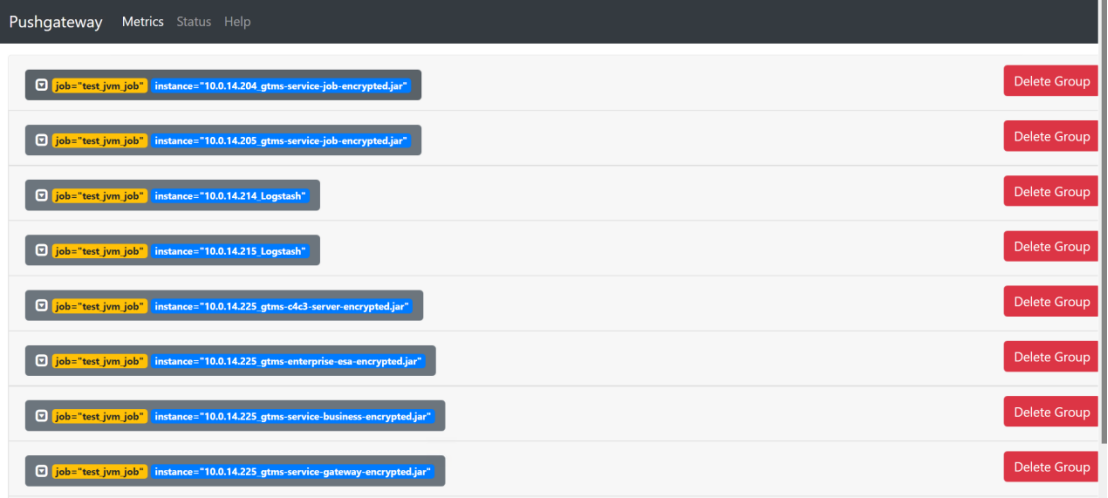
- 在grafana查看监控指标如下

第五节、监控服务
5.1、部署Blackbox Exporter
1、安装
tar -xvf blackbox_exporter-0.19.0.linux-amd64.tar.gz cd blackbox_exporter-0.19.0.linux-amd64/ 2、启动
nohup ./blackbox_exporter & 3、访问
浏览器访问http://192.168.10.10:9115
5.2、监控端口
1、配置promethues集成blackbox_exporter监控端口22
- job_name: 'prometheus_port_status' metrics_path: /probe params: module: [tcp_connect] static_configs: - targets: ['192.168.10.14:22] labels: instance: port_22_ssh hostip: 192.168.10.14 group: 'tcp' relabel_configs: - source_labels: [__address__] target_label: __param_target - target_label: __address__ replacement: 192.168.10.10:9115 2、重启prometheus
nohup ./prometheus --config.file=./prometheus.yml --web.listen-address=:49800 1>nohup.log 2>&1 & 提示:停掉prometheus,再次启动
5.3、监控http
1、配置promethues集成blackbox_exporter监控http
- job_name: web_status metrics_path: /probe params: module: [http_2xx] static_configs: - targets: ['http://192.168.10.15:8080] labels: instance: starweb hostip: 192.168.10.15 group: 'web' relabel_configs: - source_labels: [__address__] target_label: __param_target - target_label: __address__ replacement: 192.168.10.10:9115 2、重启prometheus
nohup ./prometheus --config.file=./prometheus.yml --web.listen-address=:49800 1>nohup.log 2>&1 & 提示:停掉prometheus,再次启动
FAQ
1、loki接收不到日志或者promethues获取不到监控指标登录
解决办法:
查看防火墙规则是否放开,或者直接关闭防火墙(生产环境不建议关闭防火墙)